WPS Excel根据身份证信息计算年龄的方法
时间:2023-11-20 10:20:16作者:极光下载站人气:52
通常情况下会通过wps这款软件进行数据的统计操作,我们会进行员工信息或者是学生信息的大量统计操作,会对员工信息或者学生信息进行身份证信息统计,而其中想要知道他们的年龄具体是多少的话,那么如何通过身份证信息来完成年龄信息的统计呢,由于WPS是一款十分强大的软件,你可以直接通过该软件进行的mid函数公式进行相应的操作即可,可以快速的统计出年龄,下方是关于如何使用WPS word文档根据身份证信息计算年龄的具体操作方法,如果你需要的情况下可以看看方法教程,希望对大家有所帮助。
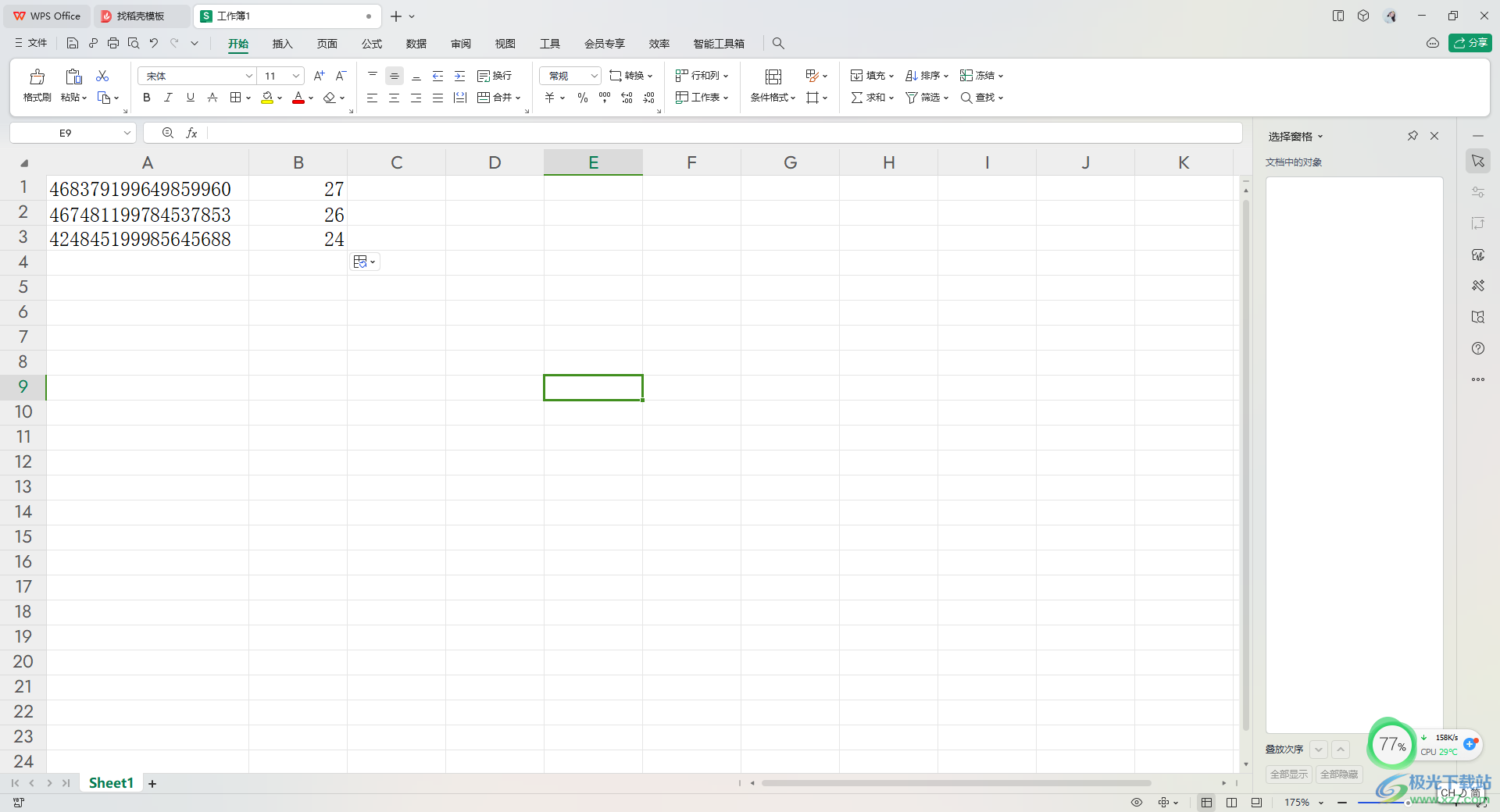
方法步骤
1.将WPS excel表格双击打开,在页面中进行身份证信息的编辑。
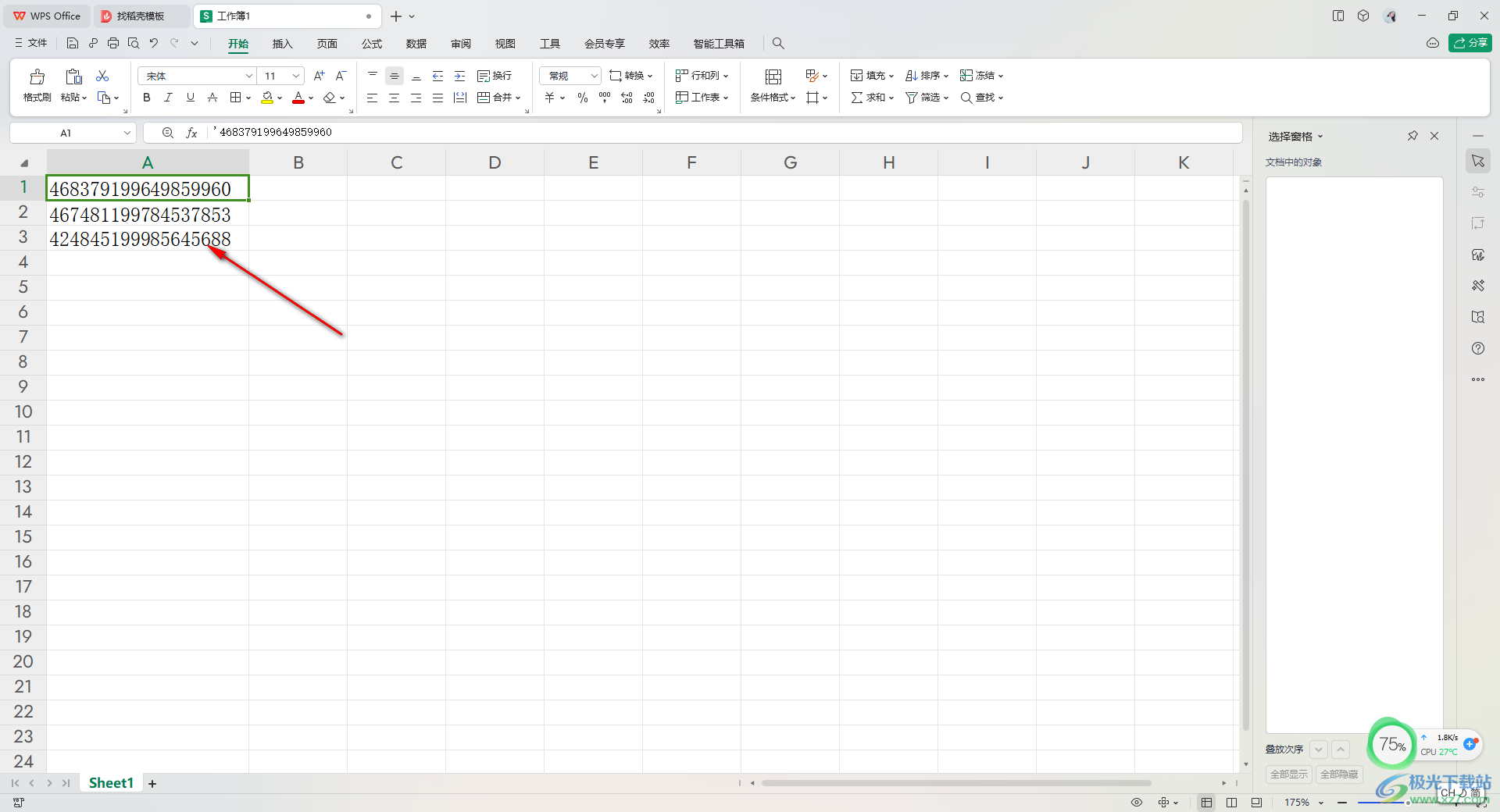
2.之后我们需要计算年龄的单元格中进行输入【=mid()】,并且将鼠标光标定位到括号中。
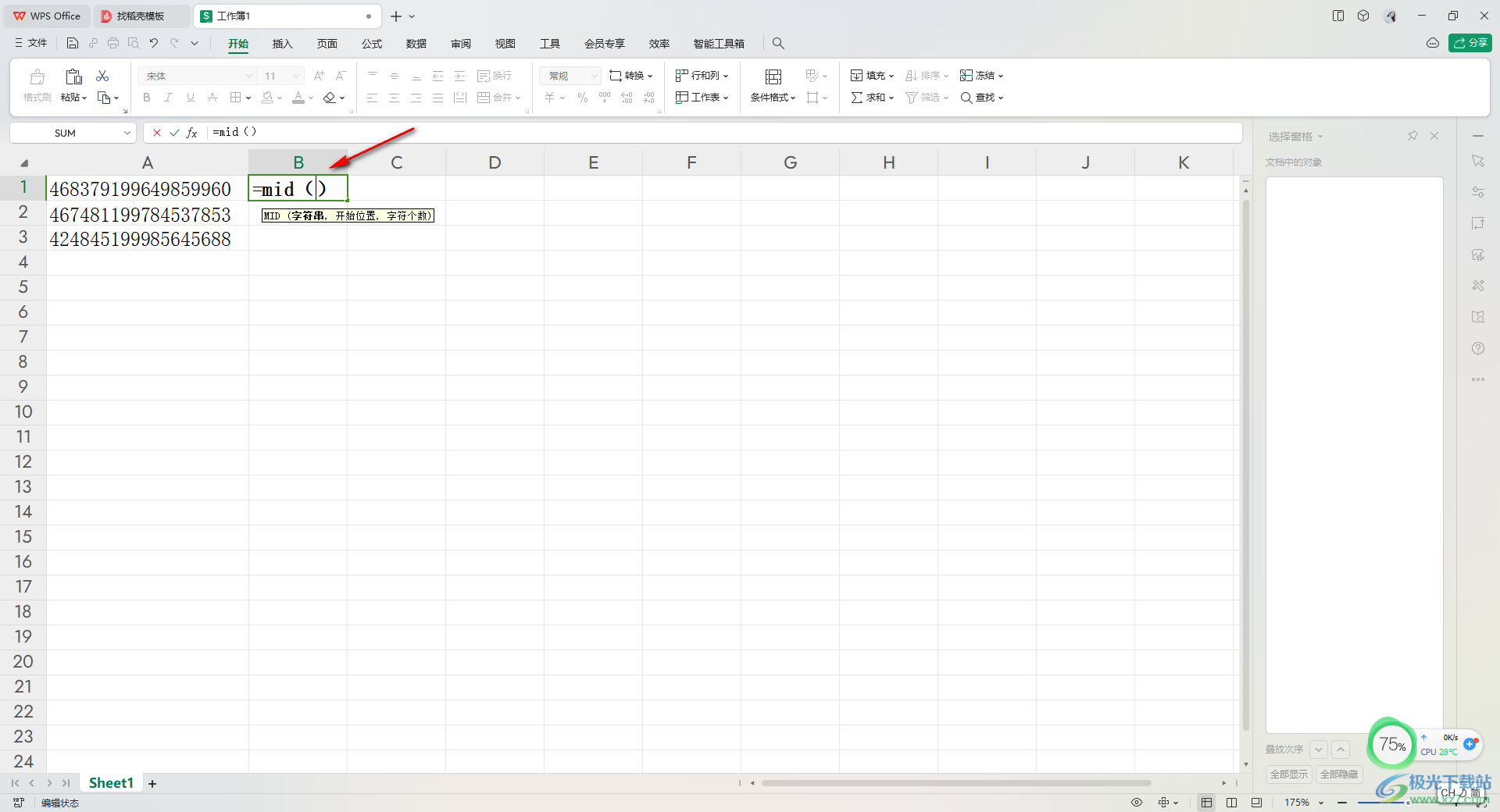
3.随后,我们就可以用鼠标点击一下需要计算年龄的对应身份证所在的单元格,之后输入7和4,这里的数字7表示从左到右数,第7位数字,数字4表示个数,同样表示出现的年份。
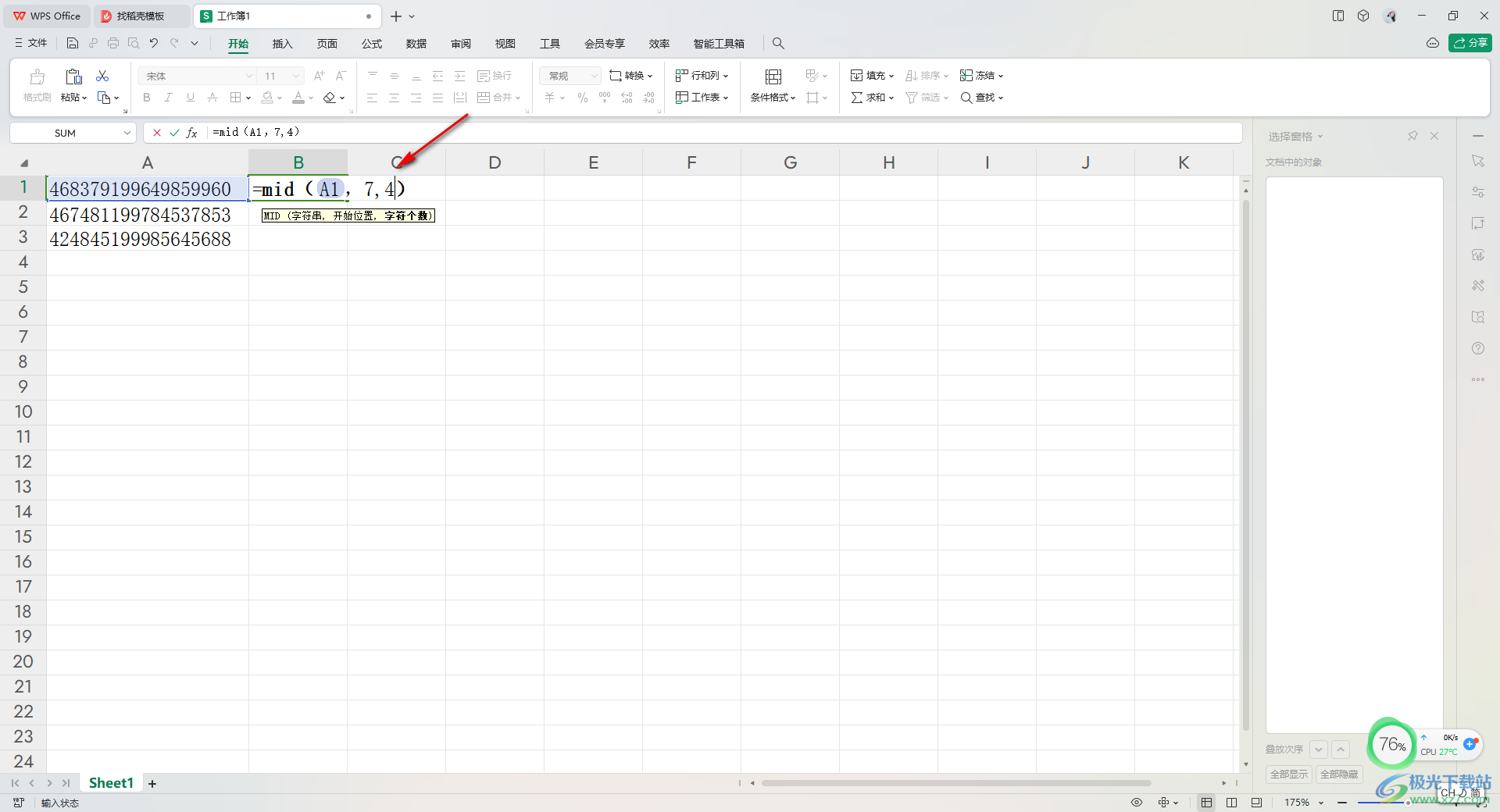
4.之后我们将鼠标定位到mid的前面,输入今年的年份,比如是2023,然后再输入减号【-】,之后按下键盘上的回车键。
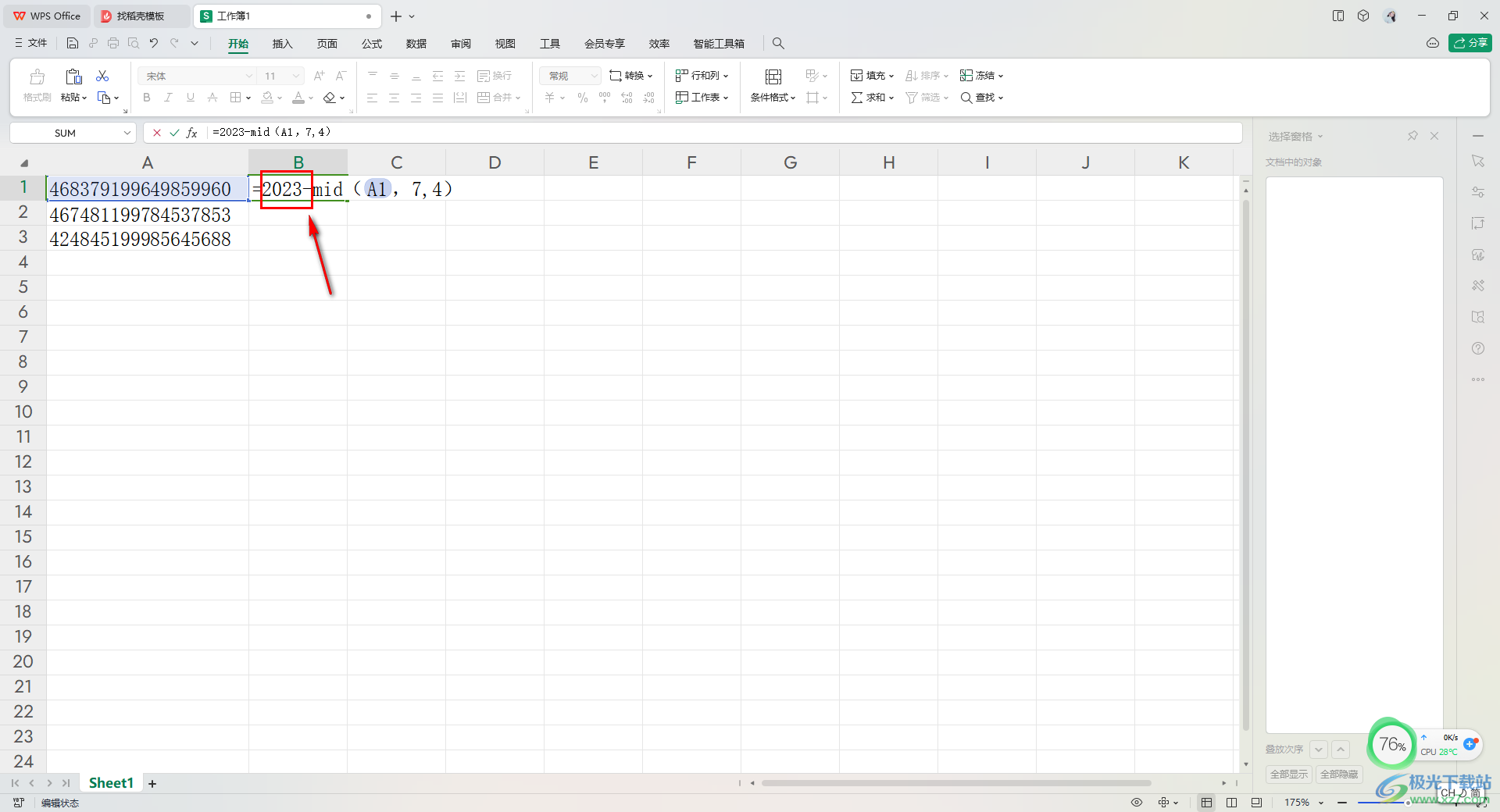
5.这时你可以看到该单元格中的年龄就已经计算出来了,如图所示。
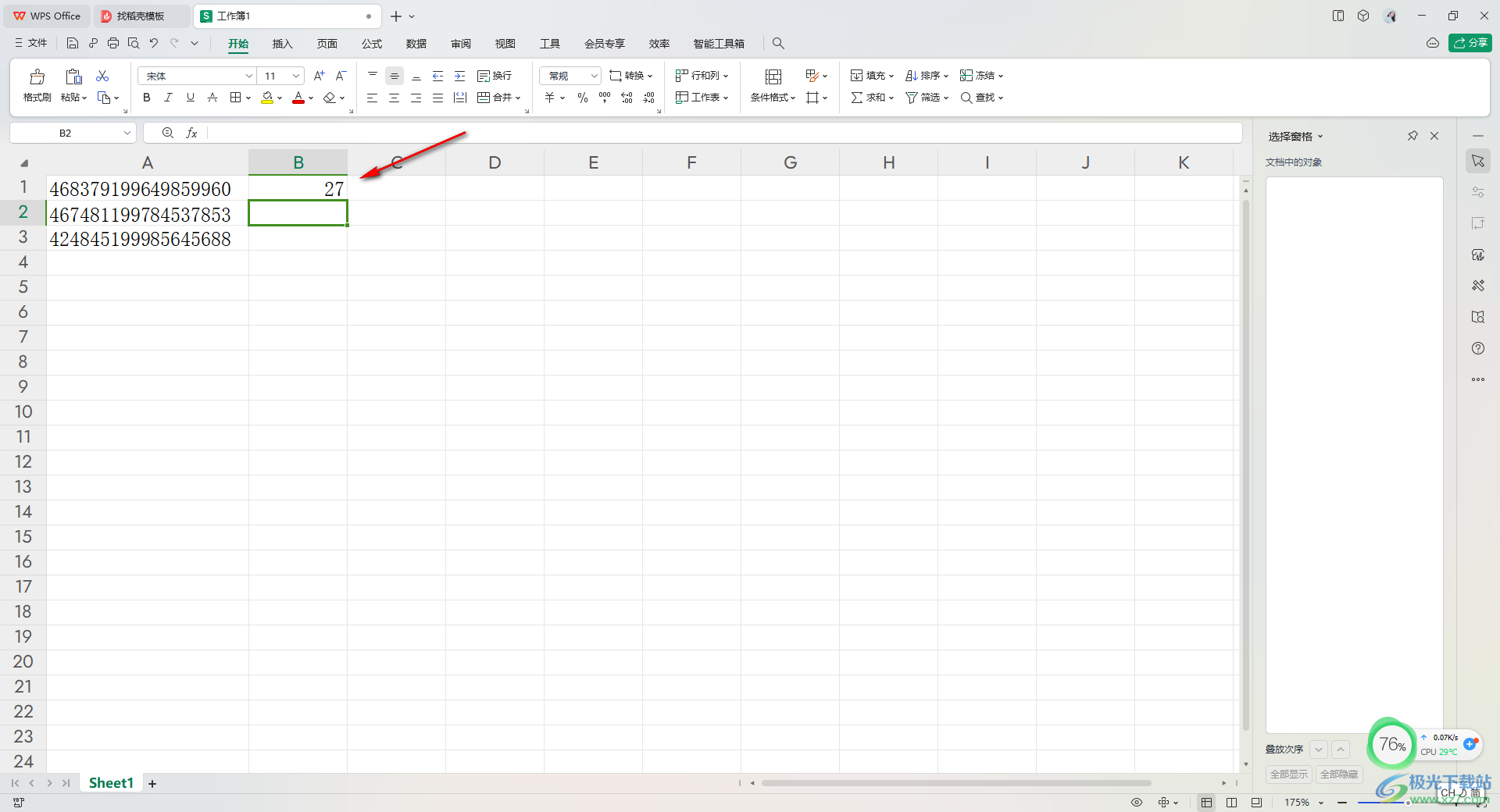
6.此外,就可以用下拉填充的方式将其他的年龄给快速的统计出来,如图所示。
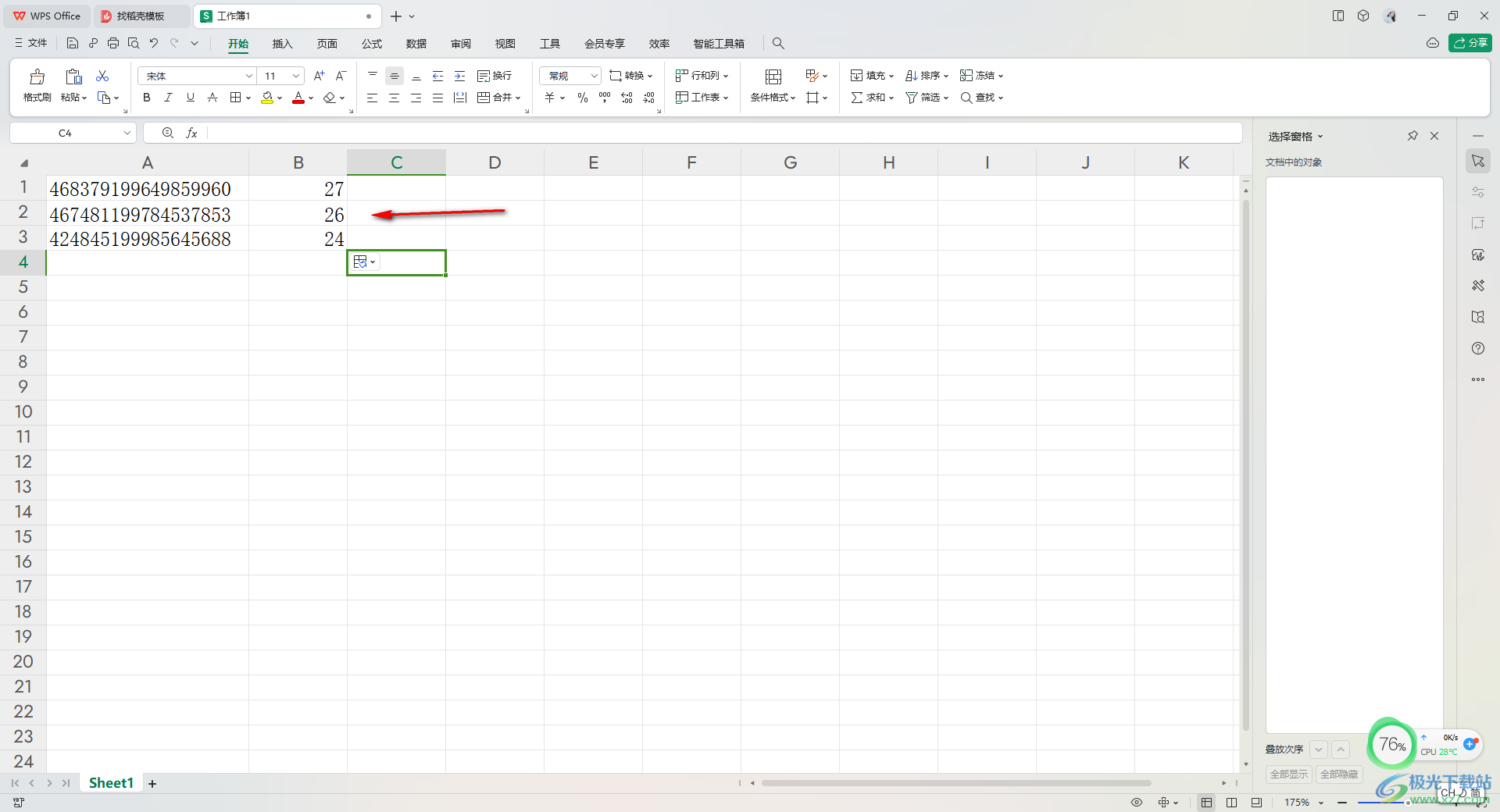
以上就是关于如何使用WPS Excel快速计算出年龄的具体操作方法,我们可以直接通过WPS这款软件进行身份证信息的统计,并且还可以根据mid函数公式将年龄给计算出来,是非常好操作的,感兴趣的话可以操作试试。

大小:240.07 MB版本:v12.1.0.18608环境:WinAll
- 进入下载
相关推荐
相关下载
热门阅览
- 1百度网盘分享密码暴力破解方法,怎么破解百度网盘加密链接
- 2keyshot6破解安装步骤-keyshot6破解安装教程
- 3apktool手机版使用教程-apktool使用方法
- 4mac版steam怎么设置中文 steam mac版设置中文教程
- 5抖音推荐怎么设置页面?抖音推荐界面重新设置教程
- 6电脑怎么开启VT 如何开启VT的详细教程!
- 7掌上英雄联盟怎么注销账号?掌上英雄联盟怎么退出登录
- 8rar文件怎么打开?如何打开rar格式文件
- 9掌上wegame怎么查别人战绩?掌上wegame怎么看别人英雄联盟战绩
- 10qq邮箱格式怎么写?qq邮箱格式是什么样的以及注册英文邮箱的方法
- 11怎么安装会声会影x7?会声会影x7安装教程
- 12Word文档中轻松实现两行对齐?word文档两行文字怎么对齐?
网友评论